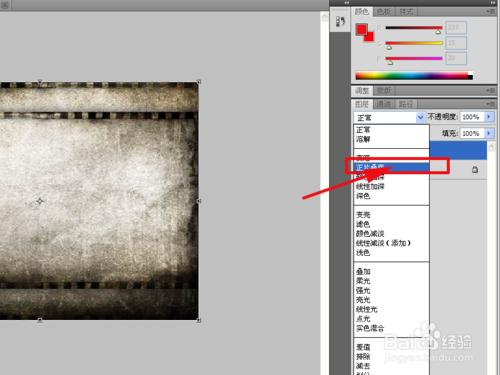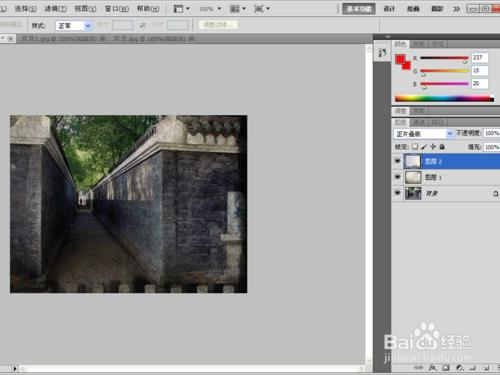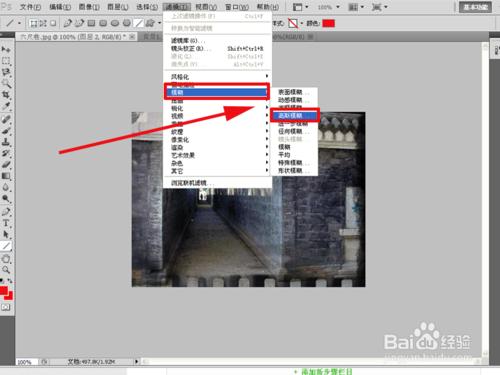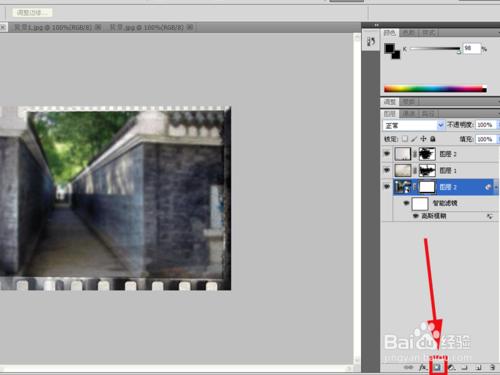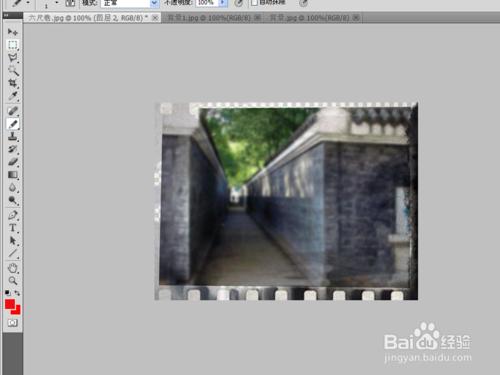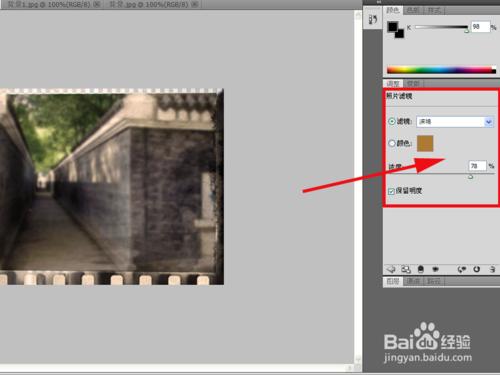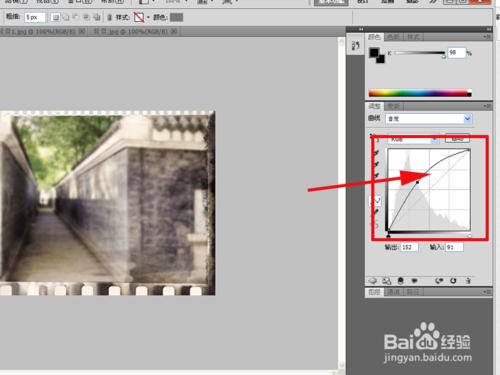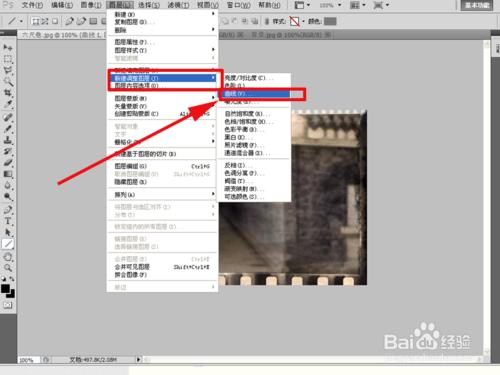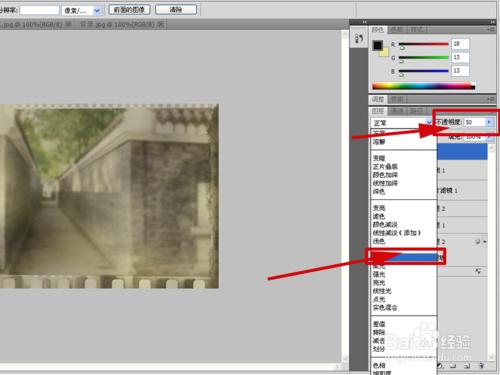隨著春晚趙薇的一首《六尺巷》的唱響,安徽桐城的六尺巷現在火了,人們從四面八方紛至沓來,來目睹六尺巷的風采,同時用數碼裝置留下了自己在六尺巷的記憶,拍照是我們最常用的方法,那麼我就借用六尺巷的照片來打造一副懷舊老膠捲照片,希望讀者能喜歡。
工具/原料
photoshop cs5
方法/步驟
啟動photoshop cs5,執行檔案-開啟命令,開啟事先準備好的六尺巷照片和一副背景圖片。
選擇工具箱裡裁剪工具對六尺巷照片進行裁剪,切換到背景圖片執行選擇-全部命令,然後執行編輯-拷貝命令,再切換到六尺巷照片,執行編輯-粘帖命令。
在圖層選項卡中選中圖層1,選擇選單欄中的編輯-自由變換命令,調節圖層1的大小,執行正片疊底命令。
開啟背景1圖片,執行編輯-全部命令,然後按ctrl+c進行復制,切換到六尺巷圖片執行ctrl+v進行粘帖,接著自由變換調節大小,並設定正片疊底命令。
選擇圖層1和圖層2,分別執行圖層-圖層蒙板-顯示全部命令,選擇工具箱裡畫筆工具,設定成黑色,在圖層2中央部分進行來回塗抹。
選擇六尺巷圖層,執行圖層-智慧物件-轉換為智慧物件命令,然後再執行濾鏡-模糊-高斯模糊命令,並設定半徑為2,
選擇工具箱裡的多邊形套索工具選擇大致輪廓,然後在圖層面板中點選新增圖層蒙板按鈕,新增蒙板,
選擇工具箱裡筆刷工具,設定硬度為1,沿著邊沿塗抹,將邊沿儘量顯示出來。
執行調整-照片濾鏡命令,濾鏡選擇深褐色,濃度設定為87%,圖片就有了一定的古董效果。
執行圖層-新建調整圖層-曲線命令,把曲線調整成弧形,這樣影象效果更顯得陳舊。
新建圖層3,並分別把前景色和背景色設定為黑色和淡黃色,然後執行濾鏡-渲染-雲彩命令
執行濾鏡-模糊-高斯模糊命令,並設定半徑為7,然後設定圖層混合模式為疊加,不透明度為50%。
選擇工具箱裡的漸變工具並設定色條,新建圖層4在圖層4上從左上角向右下角畫線新增漸變顏色,將圖層4的混合模式改變成柔光。
最後對整個影象進行裁剪,使其大小合適,然後儲存,名稱改為六尺巷老照片。